今天带来win10删除已配对蓝牙设备记录的方法分享。如果你的电脑支持无线功能的话,那么就可以连接蓝牙。我们在连接了蓝牙之后,设备会自动进行记录,下次自动进行连接。而如果
今天带来win10删除已配对蓝牙设备记录的方法分享。如果你的电脑支持无线功能的话,那么就可以连接蓝牙。我们在连接了蓝牙之后,设备会自动进行记录,下次自动进行连接。而如果你不想设备每次都自动连接的话,就要去删除记录。具体要如何操作一起来看看。
win10删除已配对蓝牙设备方法
1、点击左下角开始菜单,再点齿轮状的设置按钮,接着点击进入【设备】。
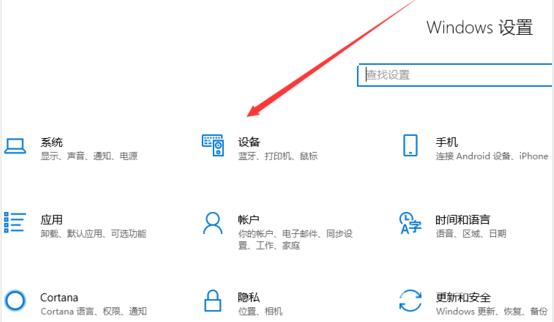
2、找到蓝牙选项,然后点击相应的设备就可以删除设备。
不过有时会遇到已连接的蓝牙设备无法删除的情况,提示删除失败。这该怎么办呢?
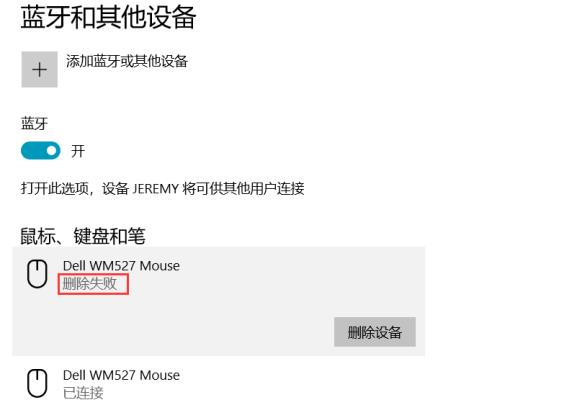
解决方法
1、按 Win + X 组合键,或右键点击左下角的开始图标,在打开的隐藏菜单项中,选择设备管理器(M)。
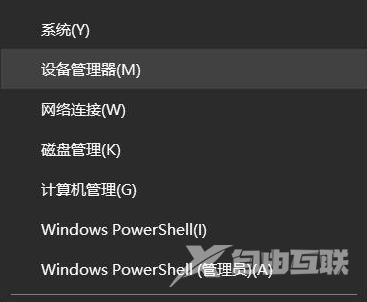
2、设备管理器窗口,点击顶部查看选项,在打开的下拉项中,选择显示隐藏的设备。然后点击展开蓝牙,找到并选择需要删除的设备,点击右键,在打开的菜单项中,选择卸载。
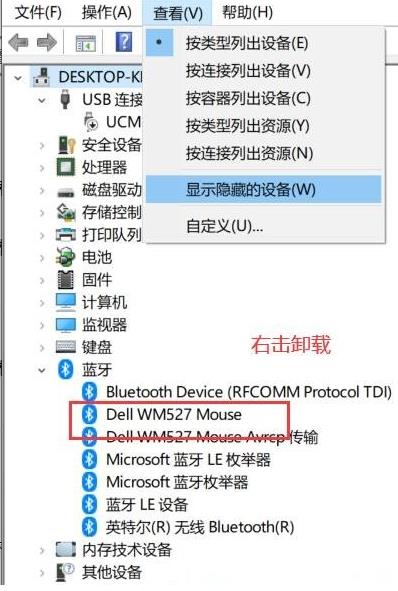
以上就是Win10已配对成功的蓝牙设备如何进行删除以及删除失败的解决方法,使用这个方法实测有效,遇到这个问题的话快按照上面的方法去解决它吧。
【文章出处:滨海网站开发 http://www.1234xp.com/binhai.html 欢迎留下您的宝贵建议】